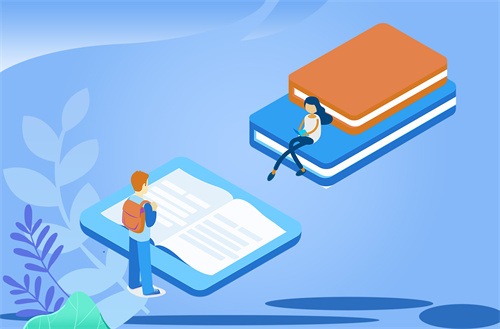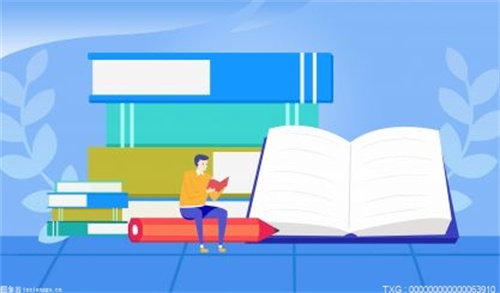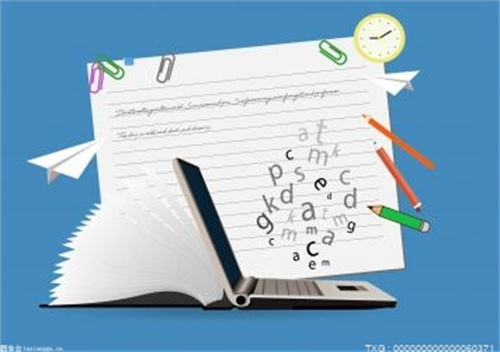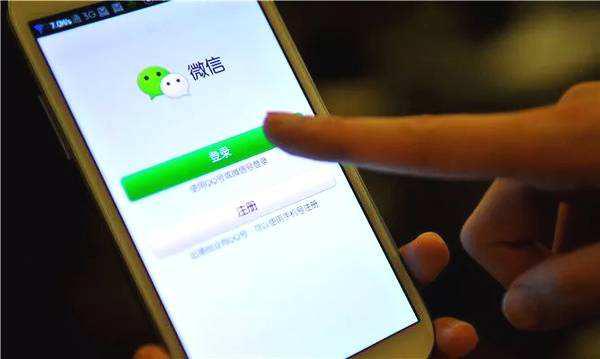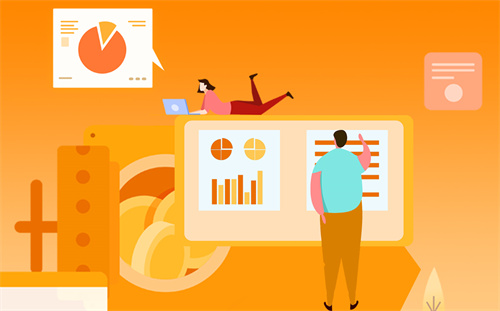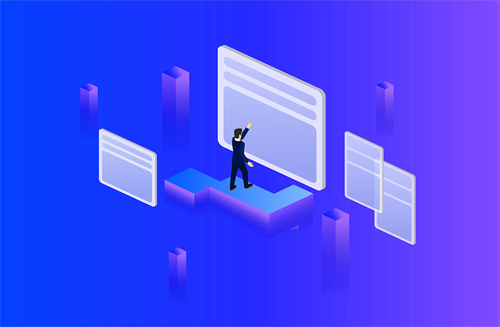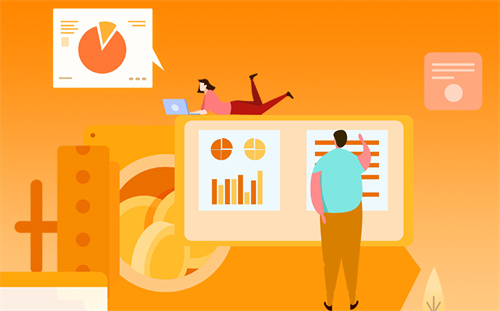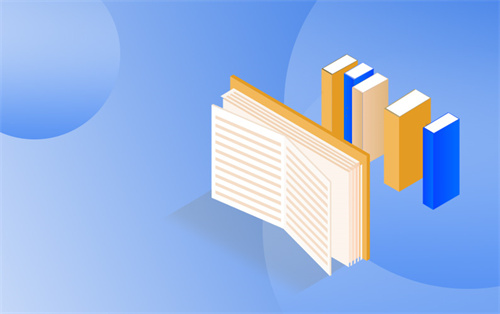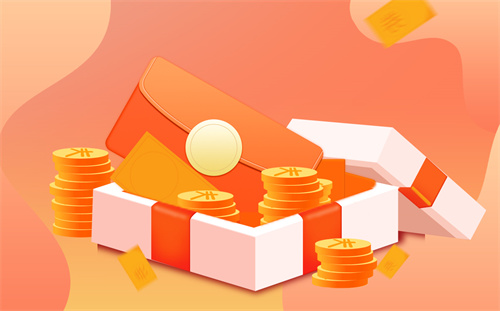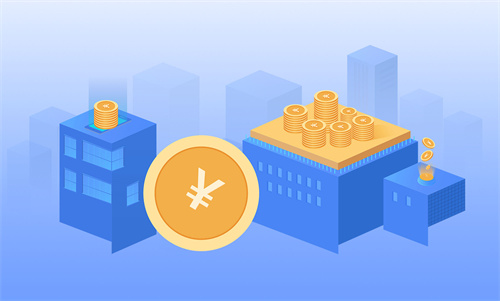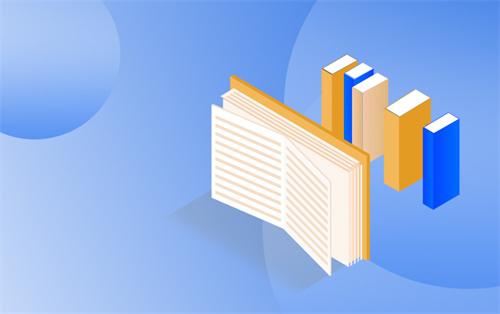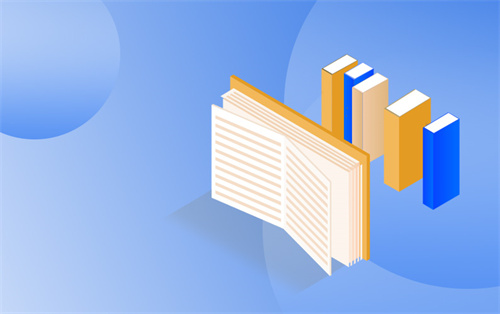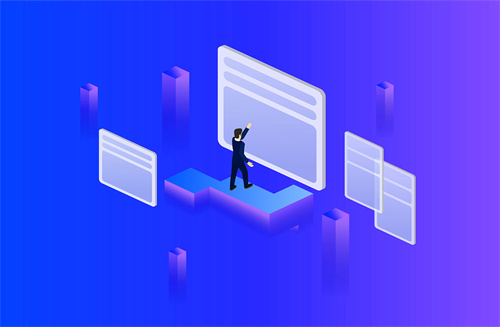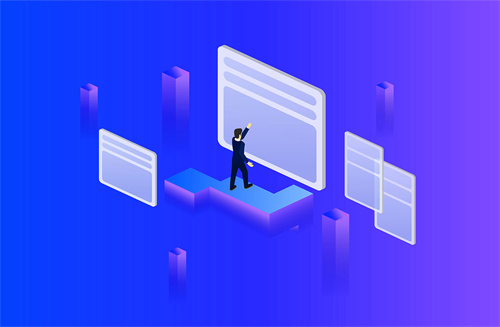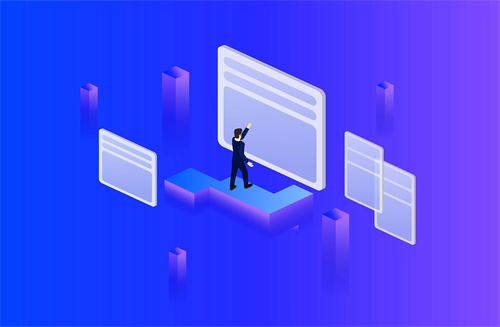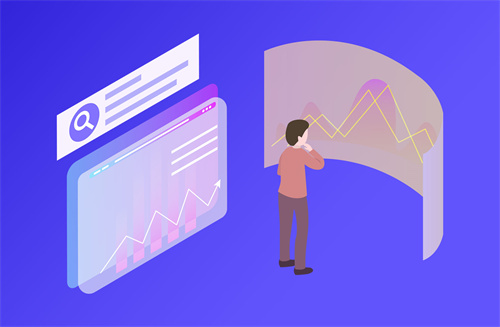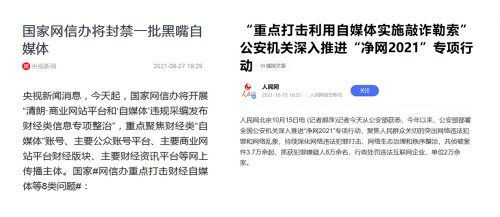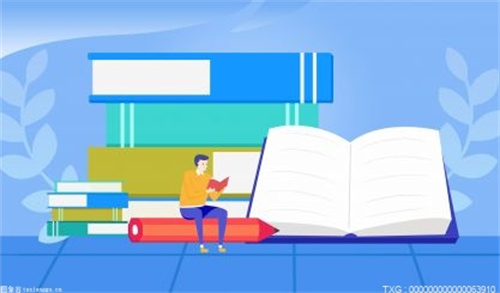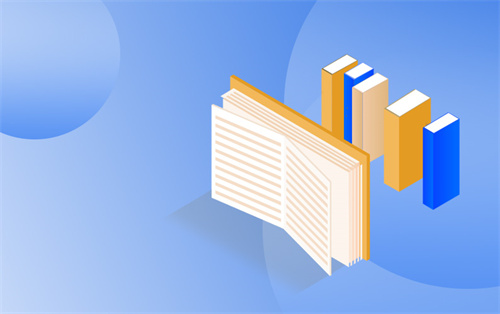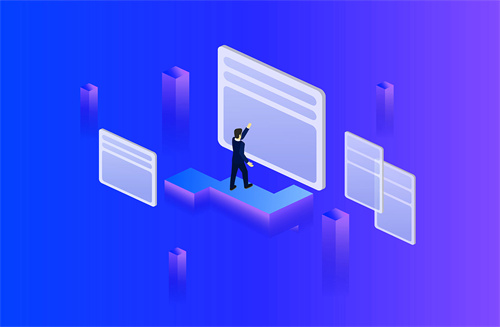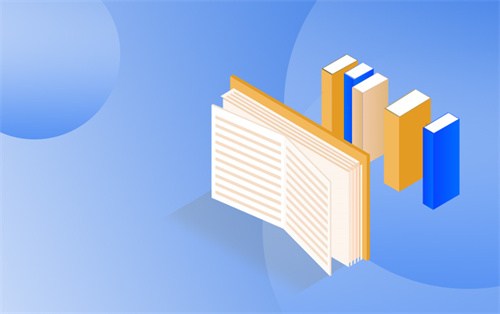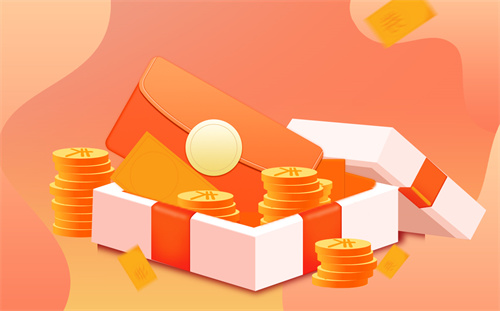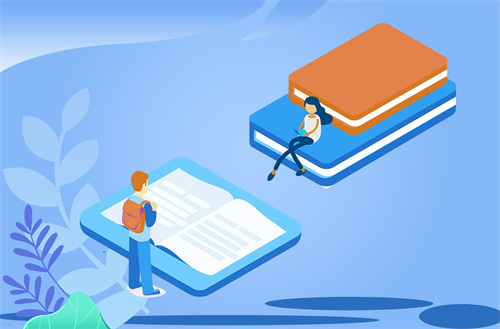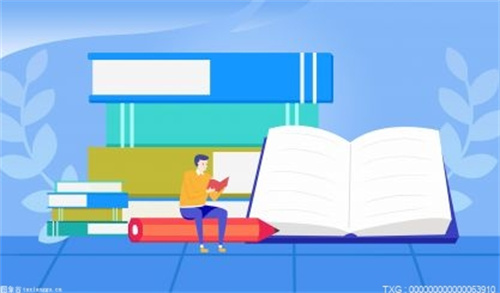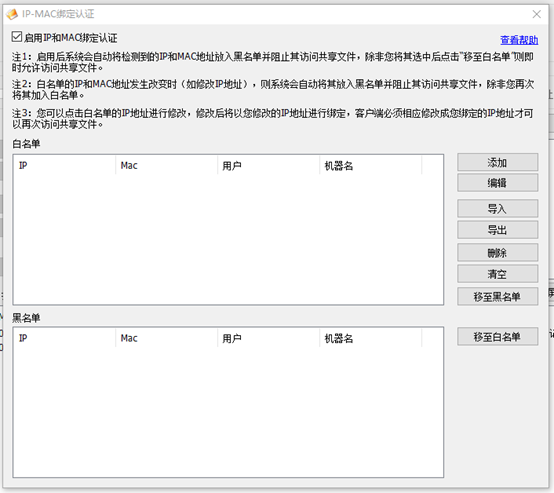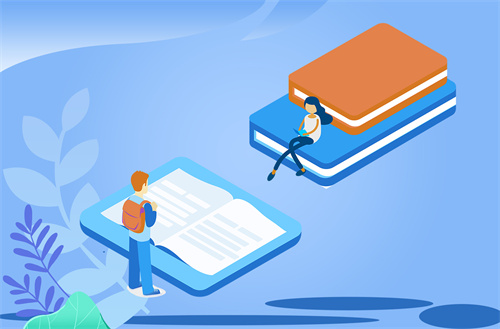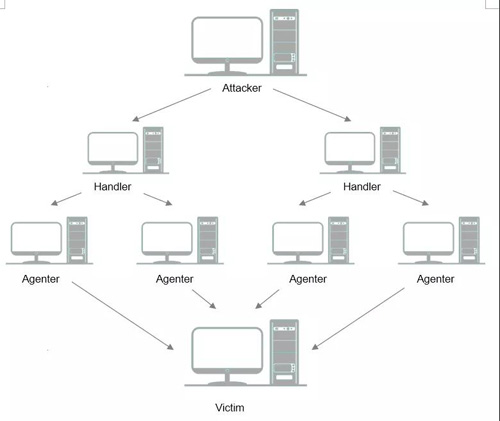脑虚拟内存是为了缓解CPU运行的压力而产生的一种新技术也可以理解为把电脑硬盘分出来一部分空间当作内存来使用,今天小编就为大家讲解下如何设置电脑虚拟内存,电脑虚拟内存设置多少最合理,希望对大家有所帮助。
1、点击电脑左下角的开始菜单,找到控制面板选项,点击进入控制面板界面。
2、进入控制面板界面,找到系统和安全选项点击进入,
3、进入系统和安全详细界面,点击下方列表中的系统选项,
4、进入系统详细信息界面之后,我们接着点击右方菜单栏里的高级系统设置选项。
5、点击系统高级设置,会弹出一个系统属性框,我们在上方菜单找打高级,然后在高级列表里找到性能选项,点击性能后方的设置按钮,
6、进入性能与选项界面,我们可以看到下方的虚拟内存栏,点击下方的更改。
7、进入虚拟内存设置选项,我们在自动管理所有驱动器分页大小前面勾去掉,然后点击下方的自定义大小。
8、我们可以把电脑的虚拟内存设置在其他盘符里面。因为系统默认的是设置在系统盘里面,虚拟内存大小,最好和自己内存大小相匹配。分配完成,点击右下方的设置按钮,我们可以看到上方的盘符已经更改。点击下方的确定,应用此时我们的虚拟内存以及设置成功了。

日常使用电脑办公学习时最担心就是关键时刻跳出窗口提示存在系统问题继续修复,尤其是在周围并没有懂行的IT男帮忙时,问题便更加令人头大。而在系统提示的问题中,电脑的内存不足则更为常见。当电脑提示虚拟内存不足时,原因在哪里,我们应该怎么办?下面不妨和小编一起了解一下关于电脑提示虚拟内存不足时的原因和两种解决方法吧。
一、电脑提示虚拟内存不足的原因分析
那是因为你的虚拟内存设置的低了,不要把虚拟内存设置到C盘,因为那是系统磁盘,设置到D盘或E盘会好些,首先呢,鼠标右键点击'我的电脑'单机属性,在单机'高级',再单击第一个'设置',还会有一个'高级',点击,,最下面有个'更改,点击更改,因为要设置到别的盘,选择C盘,在下面选择'无份页文件'如果你把虚拟内存设置到D盘,就把E盘,C盘都选择'无分页文件'在D盘选择自定义,把虚拟内存设置到物理内存的3倍,设的高一点可以,设的太高就影响性能了,,还有呢就是把内存使用设置到'系统缓存',就是在虚拟内存设置的上面的那个,选择'系统缓存就OK了,,因为程序是不能变化的,系统缓存会调节..
二、电脑提示虚拟内存不足的解决方法
方案一:手动设置虚拟内存
1、右键桌面工具栏,打开任务管理器。
2、点击性能,可以查看物理内存大小,笔者的电脑物理内存为2G。
3、右键计算机(或者我的电脑),选择属性,打开。
4、在选项卡中选择高级系统属性,打开。
5、在弹出的选项卡中选择高级——性能——设置,打开。
6、在性能选项卡中选择高级——虚拟内存——更改,打开。
7、建议:
将初始大小和最大值同时设置为电脑物理内存的1-2倍,
比如:笔者的是2G物理内存,2G设置为3072-4096MB(2G内存是1.5-2倍),
另外,1G参考设置为2048MB,
3G参考设置为3072-4608MB,
4G内存先设置为4096。
确定。
方案二:360安全管家检查修复
1、打开360安全管家,选择人工服务,打开。
2、在查找方案中输入虚拟内存,选择虚拟内存提示不足,打开。
3、这里提供有四种虚拟内存提示不足的解决方案,找到自己出现此问题的情况类型,点击修复。
4、修复成功以后重启电脑。
5、修复完成,检查一下问题有没有解决。
6、注意事项
如果你的物理内存小于2G或是2G,建议升级一下物理内存。